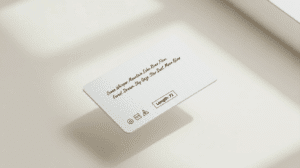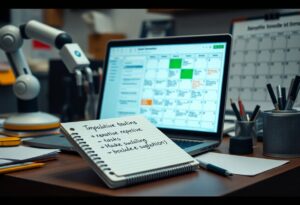Authentification à deux facteurs (2FA) – activer sur Google, Microsoft et Facebook
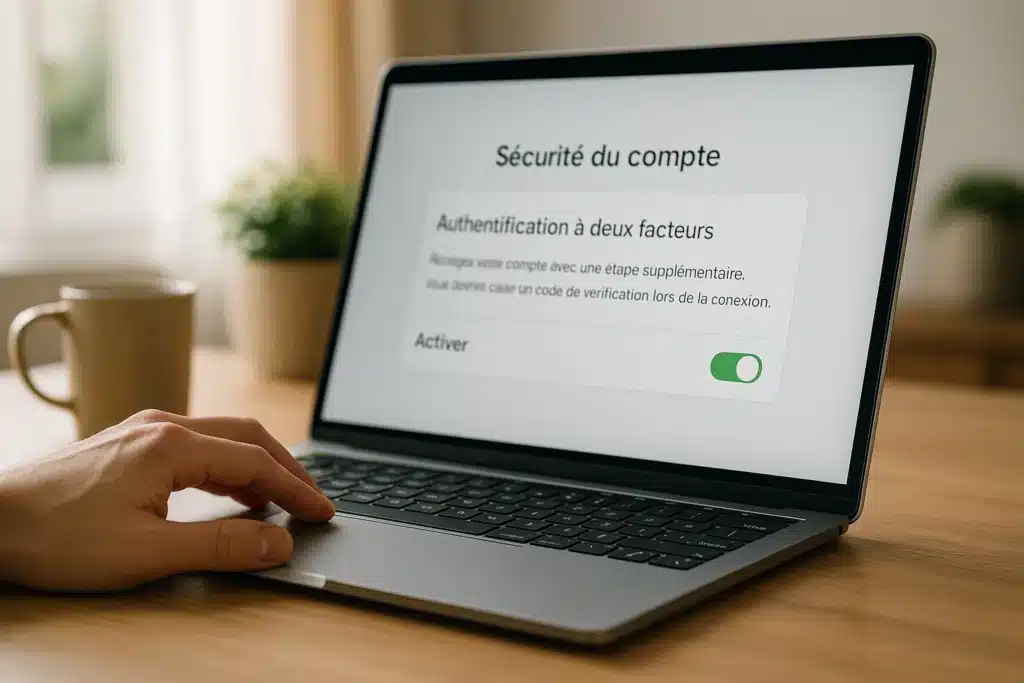
Table des matières
❱ Dans un monde numérique de plus en plus menacé par les cyberattaques, il est crucial de renforcer la sécurité de vos comptes. L’authentification à deux facteurs (2FA) est une méthode efficace pour protéger vos informations personnelles en demandant une vérification supplémentaire lors de la connexion. Dans ce tutoriel, vous apprendrez à activer la 2FA sur des plateformes majeures telles que Google, Microsoft et Facebook. En suivant ces étapes simples, vous renforcez la sécurité de vos comptes et réduisez le risque de piratage.
Points Clés :
- L’authentification à deux facteurs (2FA) renforce la sécurité des comptes en ajoutant une couche supplémentaire de vérification.
- Pour activer 2FA sur Google, allez dans les paramètres de sécurité de votre compte et suivez les instructions.
- Microsoft propose une authentification 2FA via l’application Microsoft Authenticator ou des codes envoyés par SMS.
- Facebook permet l’activation de 2FA dans les paramètres de sécurité, en utilisant des applications d’authentification ou des numéros de téléphone.
- Utiliser des applications d’authentification est souvent plus sécurisé que de recevoir des SMS pour 2FA.
- Il est essentiel de conserver un moyen de récupération en cas de perte d’accès à l’appareil utilisé pour la 2FA.
- La mise en place de 2FA réduit considérablement le risque de piratage de compte.
Comprendre l'authentification à deux facteurs (2FA)
Qu'est-ce que l'authentification à deux facteurs ?
L’authentification à deux facteurs est un processus de sécurité qui nécessite deux formes d’identification avant de vous permettre d’accéder à votre compte. Cette méthode combine quelque chose que vous savez, comme un mot de passe, avec quelque chose que vous avez, tel qu’un code envoyé à votre smartphone. Par exemple, même si un cybercriminel réussit à obtenir votre mot de passe, il ne peut pas accéder à votre compte à moins qu’il ne dispose également de votre appareil de réception du code. Ce double système de vérification est conçu pour rendre l’accès non autorisé plus difficile.
Une bonne compréhension de la 2FA réduit le risque d’intrusion. En moyenne, les comptes protégés par 2FA sont quinze fois moins susceptibles d’être compromis. La 2FA peut prendre plusieurs formes, y compris des applications d’authentification, des messages texte ou des alertes par e-mail, ce qui la rend adaptable à vos besoins spécifiques. Chaque méthode a ses propres avantages et inconvénients, mais le principe reste le même : ajouter une couche de sécurité qui va au-delà du simple mot de passe.
Il est également essentiel de gérer correctement vos méthodes de 2FA. Si vous utilisez des applications comme Google Authenticator ou Authy, assurez-vous de sauvegarder vos codes de récupération. En cas de perte de votre appareil, ces codes vous permettent de retrouver l’accès à vos comptes. Prendre ces mesures préventives maximisera l’efficacité du système d’authentification à deux facteurs.
Importance de la 2FA dans la sécurité en ligne
La 2FA joue un rôle fondamental dans la protection de vos données personnelles et de votre identité en ligne. Dans un contexte où les violations de données sont de plus en plus fréquentes, elle offre une assurance supplémentaire contre le vol d’identité et les accès non autorisés. Statistiques récentes montrent que plus de 80 % des violations de comptes en ligne sont dues à des mots de passe compromis. En intégrant la 2FA, vous créez une barrière supplémentaire qui empêche l’accès non sollicité, même si votre mot de passe est piraté.
Avec l’augmentation des cyberattaques sophistiquées, la 2FA est devenue une nécessité. Les entreprises, tout comme les particuliers, doivent adopter cette mesure pour se défendre contre les techniques de piratage telles que le phishing et le piratage de sessions. Ces techniques exploitent souvent des vulnérabilités dans les systèmes de sécurité traditionnels, mais l’utilisation de la 2FA réduit considérablement vos chances de devenir une victime. En fait, beaucoup de services en ligne recommandent maintenant la 2FA comme un standard, et le gouvernement des États-Unis encourage son utilisation pour protéger les données sensibles.
En adoptant la 2FA, vous montrez également à vos contacts et à votre réseau que vous prenez la sécurité au sérieux. Cela devise un climat de confiance en ligne, essentiel pour gérer vos informations personnelles ainsi que celles des autres. En vous protégeant, vous contribuez également à renforcer l’intégrité et la sécurité de l’ensemble de la communauté numérique.
Croyances courantes sur la 2FA
Malgré ses avantages, plusieurs idées reçues entourent l’authentification à deux facteurs. Une croyance populaire est que la 2FA est trop complexe à mettre en place et à utiliser. Bien que la première configuration puisse demander quelques étapes supplémentaires, une fois configurée, la 2FA devient une routine rapide à suivre lors de la connexion. Beaucoup de services proposent des options intuitives et des instructions claires pour vous guider à travers le processus d’activation.
Une autre idée fausse est que la 2FA est infaillible et élimine complètement le risque de piratage. Bien que la 2FA augmente considérablement la sécurité, elle ne garantit pas la protection totale. Les cybercriminels peuvent toujours trouver des moyens d’accéder à des comptes si les utilisateurs ne restent pas vigilants ou utilisent de mauvaises pratiques de sécurité. Cela signifie qu’il est essentiel de continuer à utiliser des mots de passe forts en conjonction avec la 2FA.
Enfin, certaines personnes pensent que la 2FA est exclusive aux comptes professionnels ou aux utilisateurs avertis de technologies. En réalité, chaque utilisateur d’Internet, qu’il s’agisse d’un étudiant, d’un professionnel ou d’un retraité, peut bénéficier de la 2FA. La mise en œuvre de cette mesure est accessible à tous et est un moyen efficace de renforcer la sécurité personnelle dans un environnement numérique de plus en plus risqué.
Connaître ces concepts clés sur la 2FA démythifie son utilisation et souligne son importance dans le paysage de la sécurité en ligne. Agrandir votre environnement de confiance passe par une compréhension claire de ce qui est réel et ce qui relève de la spéculation autour de l’authentification à deux facteurs.
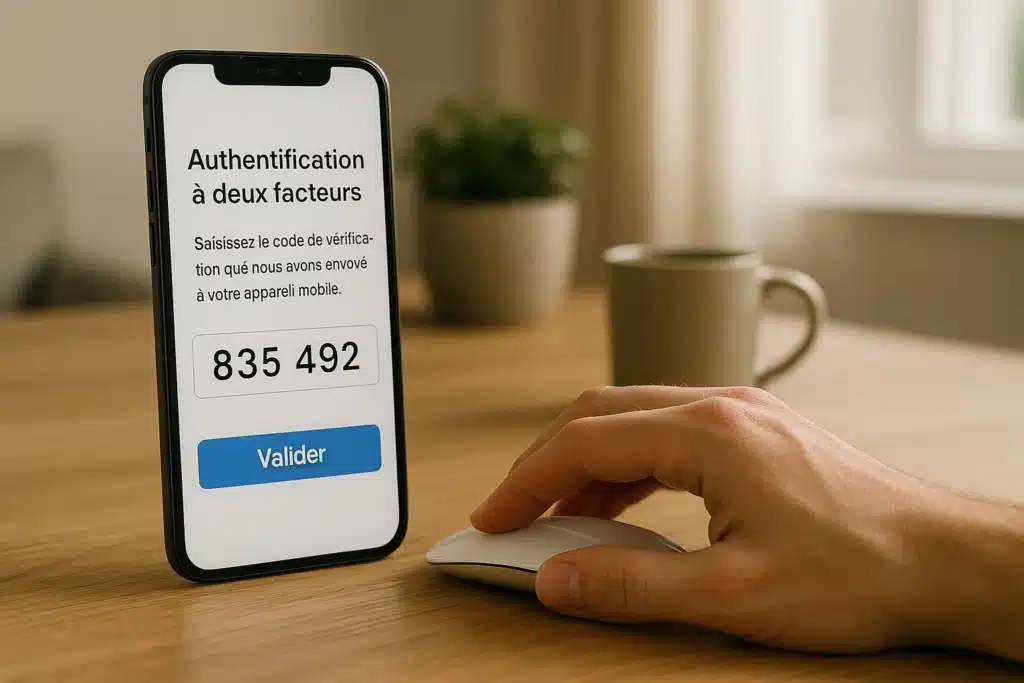
Configurer l'authentification à deux facteurs (2FA) sur Google
Prérequis pour le compte Google
Avant d’activer l’authentification à deux facteurs (2FA) sur votre compte Google, plusieurs prérequis doivent être vérifiés. Tout d’abord, vous devez disposer d’un compte Google actif. Cela inclut des services comme Gmail, Google Drive, et bien d’autres. Si vous n’avez pas encore de compte, il est nécessaire d’en créer un sur le site officiel de Google. Une fois que votre compte est configuré, vous pouvez passer à l’étape suivante.
Ensuite, il est essentiel que vous ayez accès à votre téléphone, car la méthode 2FA repose souvent sur l’envoi d’un code de vérification par SMS ou via une application d’authentification. Un smartphone suffira, et vous pouvez choisir entre différentes applications disponibles, telles que Google Authenticator ou d’autres applications similaires. Cela garantit que vous avez un moyen de recevoir ou de générer les codes nécessaires pour vous connecter.
Enfin, il est recommandé de sauvegarder vos codes de secours que Google vous fournira lors de l’activation de la 2FA. Ces codes sont essentiels en cas de perte d’accès à votre téléphone, vous permettant ainsi de restaurer votre accès à votre compte. Cela constitue une étape de sécurité supplémentaire pour éviter toute situation de verrouillage de compte.
Guide étape par étape pour activer 2FA
Pour activer l’authentification à deux facteurs sur votre compte Google, commencez par vous connecter à votre compte sur le site de Google. Une fois connecté, accédez à la section “Sécurité” de votre compte. Vous y verrez une option pour l’authentification à deux facteurs. Cliquez sur cette option pour commencer le processus d’activation.
À ce stade, Google vous guidera à travers les étapes nécessaires. Vous serez invité à configurer votre méthode de réception des codes de vérification. Choisissez entre l’envoi de codes par SMS, un appel téléphonique, ou l’utilisation d’une application d’authentification, selon ce qui vous convient le mieux. Suivez les instructions à l’écran pour enregistrer votre numéro de téléphone ou installer l’application de votre choix.
Une fois que vous avez configuré la méthode choisie, Google vous proposera de vérifier la configuration en envoyant un code de test. Entrez ce code lorsqu’il est reçu pour finaliser l’activation. Vous pourrez ensuite générer des codes de secours, que vous devriez conserver dans un endroit sûr. La mise en œuvre de l’authentification à deux facteurs renforce considérablement la sécurité de votre compte Google.
Tableau récapitulatif des étapes pour activer 2FA
| Étapes | Détails |
|---|---|
| 1. Connectez-vous à votre compte Google | Allez dans la section "Sécurité". |
| 2. Choisissez l'option d'authentification à deux facteurs | Commencez le processus d'activation. |
| 3. Sélectionnez votre méthode de réception des codes | SMS, appel, ou application d'authentification. |
| 4. Vérifiez votre configuration | Entrez le code reçu pour finaliser l'activation. |
Une fois l’authentification à deux facteurs activée, vous serez en mesure de recevoir des codes de vérification chaque fois que vous tenterez de vous connecter à votre compte Google depuis un nouvel appareil. Cela ajoute une couche de sécurité supplémentaire qui prévient l’accès non autorisé, rendant votre compte beaucoup plus sûr.
Gestion des paramètres de 2FA sur Google
Après avoir activé 2FA, la gestion de vos paramètres devient essentielle pour maintenir la sécurité de votre compte. Vous pouvez accéder à cette section à tout moment en vous connectant à votre compte Google. Dans la section “Sécurité”, recherchez l’option “Authentification à deux facteurs”. Vous y trouverez des options pour modifier votre méthode de réception de codes ou même désactiver la 2FA si nécessaire.
Il est également judicieux de réexaminer régulièrement vos valeurs de sécurité. Par exemple, si vous changez de numéro de téléphone ou si vous vous procurez un nouveau smartphone, assurez-vous de mettre à jour ces informations dans vos paramètres de sécurité. Ignorer cette étape pourrait entraîner des problèmes d’accès à votre compte si vous perdez votre appareil actuel.
De plus, Google propose des informations utiles sur les appareils récemment utilisés pour accéder à votre compte. En vérifiant cette liste, vous pouvez facilement repérer toute activité suspecte et prendre les mesures nécessaires pour sécuriser davantage votre compte. Ne pas négliger l’importance de ces paramètres peut significativement réduire les risques d’accès non autorisé à vos données sensibles.
Dans la section de gestion des paramètres de 2FA, vous pouvez également consulter vos codes de secours. Gardez ces codes dans un endroit sécurisé et accessible. Ils sont vitaux si vous ne pouvez plus accéder à votre méthode d’authentification principale, garantissant ainsi un accès continu à votre compte Google.

Configurer 2FA sur Microsoft
Prérequis pour le compte Microsoft
Avant d’activer l’authentification à deux facteurs (2FA) sur votre compte Microsoft, vous devez vous assurer que certaines conditions sont remplies. Tout d’abord, votre compte doit être un compte Microsoft standard, tel qu’un compte Outlook, Hotmail ou Xbox. Les comptes gérés par une organisation, comme les comptes d’entreprise ou d’école, utilisent des méthodes d’authentification différentes selon les politiques de sécurité mises en place par l’administrateur de votre réseau. Vérifiez donc quel type de compte vous possédez.
Ensuite, vous aurez besoin d’un moyen de recevoir votre code de vérification. Cela peut être un numéro de téléphone portable où vous pouvez recevoir un SMS, une application d’authentification comme Microsoft Authenticator, ou une adresse e-mail alternative. Assurez-vous que ce numéro ou cette méthode est à jour et accessible. Cette étape est essentielle car elle garantit que vous pouvez toujours compléter la vérification lorsque vous tentez de vous connecter.
Enfin, il est recommandé de configurer votre compte avec un mot de passe fort et unique. Évitez les mots de passe courants ou facilement devinables. En parallèle, assurez-vous que les informations de récupération de compte soient correctes et à jour, au cas où vous auriez besoin de récupérer votre accès. Cela vous protège contre les tentatives de piratage et vous permet de garder le contrôle total sur votre compte.
Guide étape par étape pour activer 2FA
Pour activer l’authentification à deux facteurs sur votre compte Microsoft, commencez par vous connecter à votre compte via le site officiel de Microsoft. Accédez à la section de sécurité de votre compte, où vous trouverez les options liées à la validation de votre identité. Un accès direct à cette section vous permettra d’initier le processus d’activation de la 2FA. Une fois dans les paramètres de sécurité, cherchez l’option ‘Vérification en deux étapes’ ou ‘Authentification à deux facteurs’.
Après avoir sélectionné cette option, un assistant de configuration va vous guider à travers les différentes étapes. Vous aurez le choix de définir vos préférences pour recevoir les codes de vérification, comme par SMS ou via une application d’authentification. Une fois cela fait, Microsoft vous enverra un code de vérification que vous devrez entrer pour confirmer que tout fonctionne correctement. Ce processus garantit que vous serez en mesure de recevoir les codes nécessaires à l’avenir.
Finalement, une fois que 2FA est activé, il est conseillé de tester le système. Déconnectez-vous de votre compte et reconnectez-vous, vous devrez alors entrer non seulement votre mot de passe, mais aussi un code de vérification envoyé selon vos préférences choisies. Si tout fonctionne bien, vous avez réussi à activer la 2FA et à renforcer la sécurité de votre compte Microsoft.
| Étape | Description |
|---|---|
| 1 | Connectez-vous à votre compte Microsoft. |
| 2 | Accédez à la section de sécurité de votre compte. |
| 3 | Sélectionnez 'Vérification en deux étapes'. |
| 4 | Choisissez votre méthode de réception du code. |
| 5 | Entrez le code de vérification reçu pour activer la 2FA. |
La mise en place de l’authentification à deux facteurs sur votre compte Microsoft est un processus relativement simple grâce aux instructions fournies par les écrans de configuration. L’utilisation d’une application d’authentification est souvent recommandée, car elle offre un niveau de sécurité supplémentaire sans dépendre des messages SMS, qui peuvent parfois être interceptés. Choisissez la méthode qui vous convient le mieux et assurez-vous d’avoir à votre disposition les outils nécessaires au bon fonctionnement de cette sécurité renforcée.
Gestion des paramètres 2FA sur Microsoft
Une fois la 2FA activée, vous pouvez gérer vos paramètres à tout moment via la section ‘Sécurité’ de votre compte Microsoft. Cela inclut la mise à jour de votre numéro de téléphone ou de votre adresse e-mail pour recevoir les codes de vérification. Si vous changez de numéro de téléphone ou si vous désirez passer à une autre méthode d’authentification, c’est là que vous effectuerez ces modifications. Il est essentiel de garder ces informations à jour pour éviter de perdre l’accès à votre compte.
La gestion des paramètres de sécurité ne se limite pas à la simple mise à jour des informations. Vous pouvez également désactiver la 2FA si nécessaire. Cependant, cela n’est pas recommandé sans une bonne raison, car cela expose votre compte à un plus grand risque. Avant de faire un tel changement, évaluez la sécurité et l’intégrité de vos autres mesures de protection, comme les mots de passe forts et uniques.
De plus, envisagez de mettre en place des options de récupération, telles que des questions de sécurité supplémentaires ou des contacts de confiance, qu’il soit nécessaire de les utiliser pour récupérer l’accès à votre compte. Ces options peuvent vous sauver en cas d’oubli de votre méthode de vérification principale ou d’autres problèmes d’accès.
La gestion des paramètres de 2FA sur Microsoft est accessible et intuitive, vous permettant d’ajuster vos préférences selon vos besoins. Si vous utilisez des applications d’authentification, vérifiez que celles-ci sont correctement synchronisées et mises à jour. En cas de soucis, il est toujours sage de se référer à la documentation d’aide de Microsoft pour des solutions aux problèmes fréquents liés à la vérification en deux étapes.

Configurer l'authentification à deux facteurs sur Facebook
Prérequis pour le compte Facebook
Avant de pouvoir activer l’authentification à deux facteurs (2FA) sur votre compte Facebook, il est essentiel de vous assurer que votre compte est correctement configuré. D’abord, vous devez posséder un numéro de téléphone valide associé à votre compte. Cela vous permettra de recevoir des codes de sécurité par SMS, ce qui est l’un des moyens les plus courants pour vérifier votre identité lors de la connexion.
Ensuite, assurez-vous que vous avez accès à votre adresse e-mail associée au compte Facebook. Si vous devez récupérer votre compte ou recevoir des notifications importantes, cela s’avère indispensable. Vérifiez également que votre compte n’est pas bloqué pour une raison quelconque et qu’il est en règle avec la politique de Facebook.
Enfin, vous devez utiliser une méthode d’authentification compatible pour la 2FA. Facebook prend en charge les applications d’authentification comme Google Authenticator ou Authy, donc si vous prévoyez d’utiliser une de ces applications, assurez-vous de l’avoir installée sur votre appareil mobile avant de commencer le processus d’activation.
Guide étape par étape pour activer la 2FA
Pour activer l’authentification à deux facteurs sur votre compte Facebook, commencez par vous connecter à votre profil. Dirigez-vous vers les paramètres de votre compte en cliquant sur la flèche vers le bas dans le coin supérieur droit de l’écran, puis sélectionnez “Paramètres et confidentialité”, suivi de “Paramètres”. Ensuite, dans le menu de gauche, recherchez “Sécurité et connexion”. Vous y trouverez l’option “Utiliser l’authentification à deux facteurs”.
Une fois dans ce menu, cliquez sur “Modifier” à côté de cette option. Là, vous aurez la possibilité de choisir votre méthode de sécurité préférée : par SMS ou à l’aide d’une application d’authentification. Si vous choisissez l’option SMS, entrez votre numéro et cliquez sur “Envoyer le code”. Pour l’application, suivez les instructions pour scanner le code QR affiché.
Une fois que vous avez choisi votre méthode, vous devrez entrer le code de sécurité que vous recevez par SMS ou via l’application d’authentification pour confirmer l’activation. Après cette étape, Facebook vous recommande de configurer des codes de secours, qui peuvent être utilisés si vous n’avez pas accès à votre méthode d’authentification principale.
Informations supplémentaires sur l'étape par étape pour activer la 2FA
| Étapes | Détails |
|---|---|
| 1. Se connecter à Facebook | Accédez à votre compte avec vos identifiants habituels. |
| 2. Accéder aux paramètres | Cliquez sur la flèche vers le bas, choisissez "Paramètres et confidentialité". |
| 3. Sélectionner la sécurité | Dans "Sécurité et connexion", trouvez l'option pour la 2FA. |
| 4. Choisir la méthode d'authentification | Soit par SMS, soit via une application d'authentification. |
| 5. Confirmer le code | Saisissez le code que vous avez reçu pour valider l'activation. |
Gérer les paramètres de 2FA sur Facebook
Une fois que l’authentification à deux facteurs est activée, la gestion de ses paramètres est tout aussi essentielle. Vous pouvez revenir à la même section dans les paramètres de sécurité pour modifier vos choix d’authentification ou ajouter des méthodes supplémentaires. Par exemple, si vous avez initialement choisi l’authentification par SMS, vous avez la possibilité d’ajouter une application d’authentification comme méthode de secours pour une sécurité accrue.
Il est également recommandé de mettre à jour vos numéros de téléphone ou adresses e-mail lorsque cela est nécessaire. En cas de changement de numéro, assurez-vous de le mettre à jour dans votre compte pour éviter les défaillances dans le processus de connexion. La vérification régulière des sessions actives peut également vous aider à assurer la sécurité de votre compte, en vous permettant de déconnecter tout appareil ou session suspecte.
Enfin, gardez à l’esprit que vous pouvez désactiver la 2FA à tout moment si vous choisissez de le faire. Cependant, cela vous expose à un plus grand risque de compromission de votre compte. La meilleure pratique consiste à garder la 2FA activée pour maximiser la protection de vos données personnelles sur Facebook.
Informations supplémentaires sur la gestion des paramètres de 2FA sur Facebook
| Ajustements | Détails |
|---|---|
| Modifier la méthode d'authentification | Accédez aux paramètres et choisissez une autre méthode si nécessaire. |
| Mettre à jour les informations de contact | Changez numéro de téléphone ou e-mail pour garantir l'accès. |
| Surveiller les sessions actives | Vérifiez régulièrement les appareils connectés à votre compte. |
| Désactiver la 2FA | Effectuez cette action avec prudence via les paramètres de sécurité. |
Meilleures pratiques pour utiliser 2FA
Choisir la bonne méthode d'authentification
Dans le choix de votre méthode d’authentification à deux facteurs, le type de service que vous utilisez joue un rôle fondamental. Il existe plusieurs options, telles que l’utilisation d’applications d’authentification comme Google Authenticator ou Authy, qui génèrent des codes temporaires. Ces applications sont généralement plus sécurisées que les messages SMS, souvent interceptables. Un autre choix consiste à utiliser des dispositifs matériels comme YubiKey, qui offrent une couche supplémentaire de sécurité en nécessitant un accès physique pour l’authentification.
La décision sur la méthode doit également s’aligner sur votre niveau de confort et votre mode de vie. Si vous êtes en déplacement fréquemment, vous pourriez privilégier une application sur votre smartphone, car elle est toujours à portée de main. Toutefois, si vous opérez dans un milieu à risque, comme des transactions financières importantes, un dispositif matériel pourrait être plus approprié en raison de sa robustesse.
Enfin, il est utile de considérer la compatibilité de votre méthode d’authentification avec les services que vous utilisez. Certains services peuvent ne pas supporter toutes les options disponibles. Par exemple, des plateformes bancaires peuvent nécessiter des codes envoyés par SMS, tandis que d’autres peuvent permettre l’utilisation de applications d’authentification. Assurez-vous d’évaluer vos besoins spécifiques et la sécurité offerte par chaque méthode avant de faire votre choix.
Mise à jour régulière des méthodes d'authentification
Moderniser régulièrement vos méthodes d’authentification est un aspect souvent négligé de la sécurité numérique. De nombreux utilisateurs s’en tiennent à la même méthode pendant des années, ignorants des nouvelles vulnérabilités qui peuvent émerger. Par exemple, les principales entreprises technologiques mettent à jour leurs protocoles de sécurité pour contrer les nouvelles menaces, et il est impératif que vous restiez informé sur ces changements. Si votre méthode d’authentification ne reçoit plus de mises à jour, cela peut exposer vos comptes à des risques considérables.
Avoir un plan pour changer régulièrement vos méthodes d’authentification aide à réduire les chances de compromission. Envisagez de revoir vos paramètres de sécurité au moins une fois par an. Cela vous permettra non seulement d’identifier les lacunes, mais aussi d’intégrer de nouvelles technologies qui pourraient offrir de meilleures protections. Les avancées telles que l’authentification biométrique deviennent de plus en plus courantes et fiables, et mieux adaptées aux utilisateurs modernes.
En intégrant des mises à jour régulières dans vos pratiques de sécurité, vous démontrez un engagement envers la protection de vos informations personnelles. Cela attire également l’attention de vos contacts et de collègues sur l’importance de la sécurité en ligne, incitant d’autres à faire de même. La mise en place d’une routine de vérification peut également révéler des services que vous utilisez rarement, vous permettant de raréfier vos méthodes d’authentification à une poignée d’options sûres et efficaces.
Conserver les codes de récupération en toute sécurité
Les codes de récupération que vous recevez lors de la configuration de l’authentification à deux facteurs sont un élément vital à conserver avec soin. Ces codes vous permettent d’accéder à vos comptes en cas de perte d’accès à votre méthode d’authentification principale. Cependant, les stocker sur un fichier non sécurisé ou un document accessible à d’autres peut entraîner des conséquences désastreuses. Un piratage d’un compte de messagerie, par exemple, peut donner accès à ces codes critiques et compromettre votre sécurité.
Utiliser un gestionnaire de mots de passe de confiance pour sauvegarder vos codes de récupération est une option recommandée. Ces gestionnaires offrent un cryptage robuste et une sécurité renforcée, protégeant vos informations des regards indiscrets. Alternativement, vous pourriez envisager de noter vos codes sur un morceau de papier et de le conserver dans un lieu très sécurisé, comme un coffre-fort, si vous ne faites pas confiance à la technologie. En toute logique, ce code devrait être traité avec le même sérieux et la même confidentialité que vos mots de passe.
Réévaluer régulièrement la façon dont vous stockez vos codes de récupération est aussi essentiel. Avec l’évolution constante des pratiques de sécurité, vous pourriez découvrir des moyens plus sûrs d’accéder à ces informations. Par exemple, de nouvelles fonctionnalités des gestionnaires de mots de passe permettent souvent de synchroniser les données entre appareils tout en offrant une protection supplémentaire. Ainsi, garder vos codes de récupération en sécurité fait partie intégrante de la gestion proactive de votre sécurité numérique.
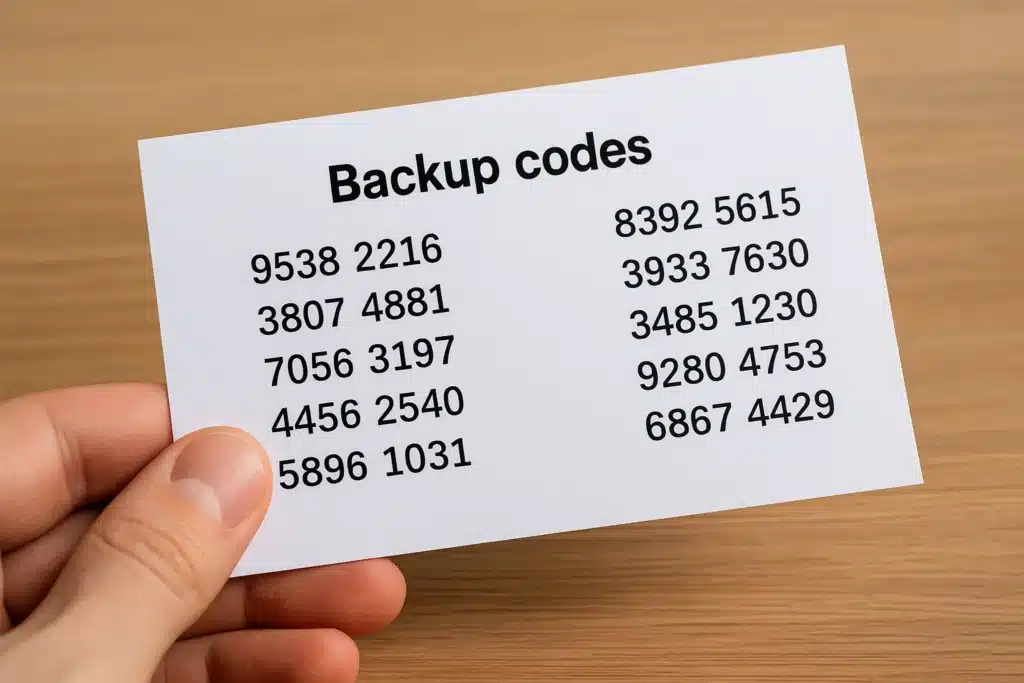
Dépannage des problèmes courants avec la 2FA
Perte d'accès à la méthode d'authentification
Perdre l’accès à votre méthode d’authentification peut être très problématique, surtout si vous comptez sur elle pour sécuriser vos comptes. Par exemple, si vous avez utilisé une application d’authentification sur un téléphone que vous avez perdu ou remplacé sans transférer les données, l’accès à vos comptes devient impossible. Des millions d’utilisateurs rencontrent ce problème chaque année, il est donc essentiel de prévoir des solutions pour éviter une telle situation.
Une première étape consiste à utiliser les codes de secours que vous avez reçus lors de la configuration de la 2FA. Ces codes uniques, généralement au nombre de cinq, peuvent vous permettre d’accéder à votre compte même sans votre méthode d’authentification habituelle. Si vous n’avez pas pris le temps de les sauvegarder, il est recommandé de toujours le faire lorsque vous configurez la 2FA sur un nouveau compte.
Si les codes de secours ne sont pas disponibles, vous devrez peut-être envisager d’autres options comme la récupération par e-mail ou par SMS, selon le service concerné. Les plateformes comme Google et Facebook offrent souvent des méthodes alternatives qui peuvent inclure des questions de sécurité ou l’utilisation d’appareils de confiance déjà associés à votre compte. Assurez-vous d’explorer toutes les avenues possibles pour récupérer l’accès à votre compte.
Options de récupération de compte
Les options de récupération de compte constituent une étape essentielle dans le processus de dépannage. La plupart des services vous permettent de récupérer votre compte en utilisant un e-mail de secours ou un numéro de téléphone associé. Par exemple, sur Google, si vous avez configuré un numéro de téléphone, vous pouvez recevoir un code de vérification par SMS qui vous permettra de déverrouiller votre compte. De même, Facebook envoie un code de récupération à votre adresse e-mail enregistrée, vous offrant ainsi une chance de restaurer l’accès rapidement.
Si vous ne parvenez pas à accéder à votre compte via les méthodes traditionnelles, il existe généralement des options supplémentaires. Cela peut inclure la vérification d’identité via des amis de confiance ou des questions de sécurité définies lors de la création du compte. La clé est de toujours s’assurer que ces informations sont à jour et pertinentes pour éviter des complications lors de la récupération.
Rester vigilant et garder à jour vos informations de récupération est indispensable pour protéger votre compte. Pensez à vérifier régulièrement ces options et à vous assurer qu’elles sont toutes accessibles. En cas de changement de numéro de téléphone ou d’adresse e-mail, modifiez immédiatement votre profil pour éviter toute perte d’accès à ces options vitales.
Contacter le service client
Si toutes les tentatives de récupération échouent, contacter le service client est souvent la meilleure solution. Des plateformes comme Google, Microsoft et Facebook disposent d’équipes dédiées à la résolution de problèmes liés à la sécurité et à l’authentification. Lorsque vous les contactez, préparez-vous à fournir des informations précises sur votre compte, comme la dernière fois que vous y avez accédé ou les détails des tentatives de connexion. Cela aidera le support à valider votre identité plus rapidement.
Les temps de réponse peuvent varier ; certaines entreprises proposent un support par chat en direct tandis que d’autres préféreront les e-mails ou les formulaires de contact. En général, un support réactif peut résoudre votre problème en quelques heures, mais il est parfois nécessaire d’attendre plusieurs jours. Pendant ce temps, restez patient et continuez à vérifier votre e-mail pour toute mise à jour de leur part.
Ne négligez pas l’importance de la documentation que chaque plateforme fournit. Souvent, vous trouverez sur leur site des guides de dépannage qui peuvent répondre à des questions fréquentes. En suivant leurs instructions spécifiques, vous pourriez éviter de les contacter et retrouver l’accès à votre compte plus rapidement.
Conclusion
En activant l’authentification à deux facteurs (2FA) sur vos comptes Google, Microsoft et Facebook, vous renforcez considérablement la sécurité de vos informations personnelles et professionnelles. En tant qu’utilisateur, vous devez comprendre que cette protection supplémentaire nécessite non seulement votre mot de passe, mais également une seconde méthode de vérification. Cela peut être un code envoyé par SMS, une application d’authentification, ou même une clé de sécurité physique. En effectuant cette démarche, vous prenez une mesure proactive contre les cybermenaces croissantes, réduisant ainsi le risque que des personnes non autorisées accèdent à vos données sensibles.
Il est essentiel que vous naviguiez à travers les processus d’activation de la 2FA sur chaque plateforme. Par exemple, pour Google, il vous faut vous rendre dans les paramètres de sécurité de votre compte, où une option d’activation de la 2FA vous sera proposée. Sur Microsoft et Facebook, le chemin est similaire, vous permettant de choisir la méthode de vérification qui convient le mieux à votre style de vie. En prenant le temps d’implémenter ces mesures de sécurité, vous montrez une conscientisation accrue des dangers d’Internet et une volonté d’en protéger vos informations. Ne négligez pas ces étapes, car elles sont cruciales dans le paysage numérique actuel.
Enfin, rappelez-vous que la simplicité d’activation de la 2FA ne doit pas vous empêcher de rester vigilant. En plus d’activer cette fonctionnalité, il est recommandé de revoir régulièrement la sécurité de vos comptes et de modifier vos mots de passe fréquemment. Vous devez également être conscient des tentatives de phishing et d’autres menaces potentielles, même avec la 2FA en place. La sécurité en ligne est un processus continu et en vous engageant dans cette pratique, vous vous protégez sur le long terme. Adopter l’authentification à deux facteurs est un pas significatif vers une meilleure sécurité et une tranquillité d’esprit accrue dans votre utilisation quotidienne des technologies digitales.
FAQ
Voici les réponses rapides aux questions qu’on me pose le plus souvent.
L’authentification à deux facteurs (2FA) est un procédé de sécurité qui nécessite deux méthodes distinctes pour vérifier l’identité d’un utilisateur, généralement un mot de passe et un code envoyé à un dispositif mobile.
L’activation de la 2FA renforce la sécurité de vos comptes en ajoutant une couche supplémentaire de protection contre le piratage, même si votre mot de passe est compromis.
Pour activer la 2FA sur Google, connectez-vous à votre compte, accédez à “Sécurité”, puis sélectionnez “Vérification en deux étapes” et suivez les instructions à l’écran.
Connectez-vous à votre compte Microsoft, allez dans “Sécurité”, puis cliquez sur “Configurer la vérification en deux étapes” et suivez les étapes indiquées.
Pour activer la 2FA sur Facebook, allez dans “Paramètres”, puis dans “Sécurité et connexion”, sélectionnez “Utiliser l’authentification à deux facteurs” et suivez les instructions proposées.
Les méthodes disponibles pour la 2FA comprennent les codes SMS, les applications d’authentification (comme Google Authenticator), et les clés de sécurité physiques.
Si vous perdez votre appareil, utilisez les codes de sauvegarde que vous avez reçus lors de l’activation de la 2FA ou suivez les procédures de récupération fournies par Google, Microsoft ou Facebook pour récupérer votre compte.